Cara Membuat dan Mencetak Pesanan (Kasir Pintar Pro)
Halo Sobat KasPin!
Mengelola pesanan pelanggan yang baik adalah salah satu aspek penting dalam pengembangan bisnis.
Oleh karena itu, aplikasi Kasir Pintar menyediakan fitur pengelolaan pesanan yang dapat membantu Anda mengatur dan mengelola pesanan pelanggan dengan efisien.
Dengan fitur ini, Anda dapat dengan mudah membuat pesanan baru dengan mengisi detail pesanan seperti nama pelanggan, daftar barang atau layanan yang dipesan, jumlah pesanan, dan informasi tambahan lainnya. Semua detail pesanan tersimpan dengan aman dalam sistem, sehingga Anda dapat dengan mudah mengakses informasi tersebut kapan pun diperlukan. Selain itu, Anda juga dapat langsung meneruskan pesanan menjadi transaksi, sehingga memudahkan Anda dalam menghitung harga total, menerapkan diskon atau pajak yang berlaku, serta menerima pembayaran dari pelanggan secara efisien. Untuk mengakses fitur ini akun yang Anda miliki harus berlangganan Kasir Pintar Pro + plugin Bisnis.
1. Cara Membuat Pesanan
Fitur buat pesanan pada aplikasi Kasir Pintar dapat digunakan untuk membuat data pesanan baru ketika pelanggan ingin memesan barang atau jasa dari toko Anda. Berikut merupakan cara membuat pesanan baru di aplikasi Kasir Pintar Pro :
- Pilih menu Transaksi Penjualan pada sidebar

- Pilih barang atau jasa yang dipesan oleh pelanggan, lalu klik tombol Lanjut
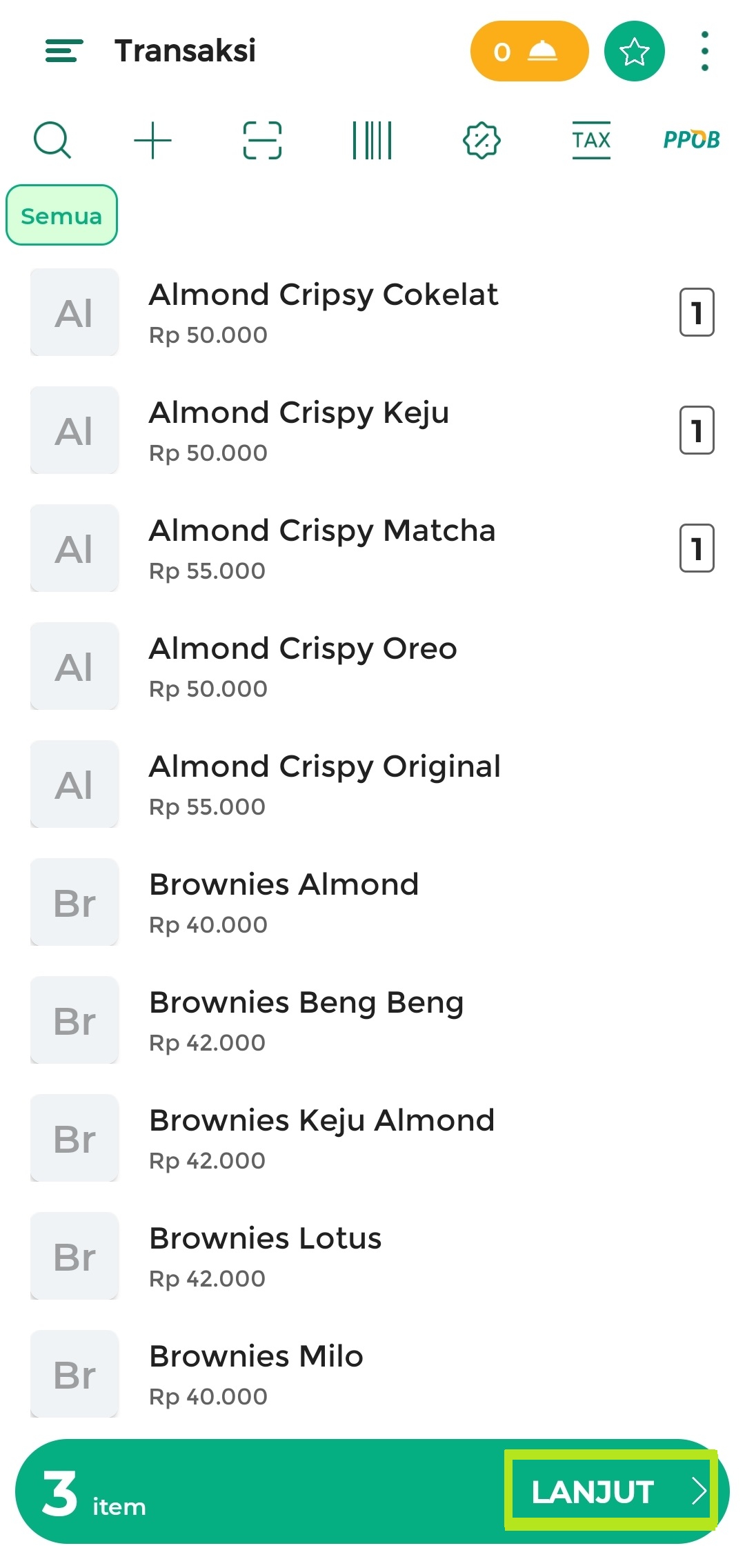
- Klik icon tudung saji pada bagian pojok kanan bawah untuk membuat data pesanan baru
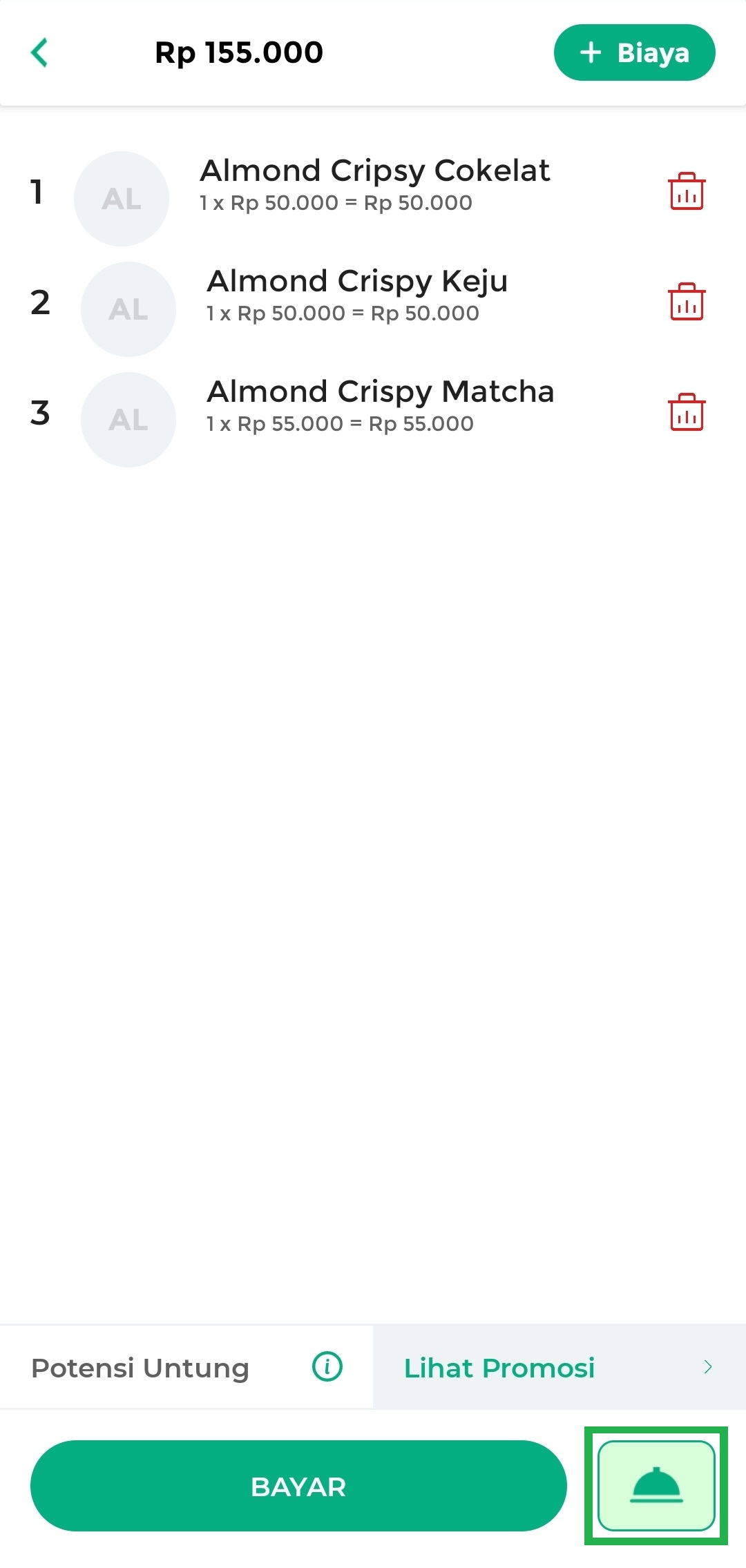
- Masukkan data pesanan pelanggan :
- Pilih Metode Layanan yang digunakan oleh pelanggan :
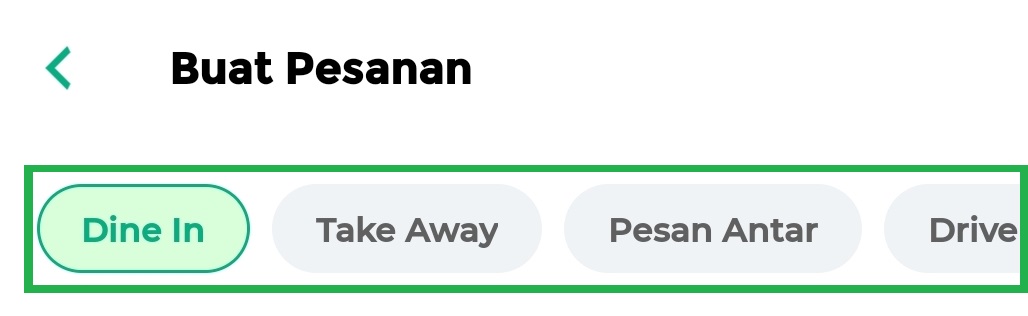
- Dine In
Dine In adalah metode layanan yang dapat Anda pilih jika pelanggan memilih opsi “makan di tempat”. Konsep Dine In umumnya digunakan di restoran, cafe atau gerai makanan agar pelanggan mendapatkan nomor meja yang tersedia. - Take Away
Take away adalah metode layanan yang dapat Anda pilih jika pelanggan memilih opsi “membawa pulang pesanannya”. - Delivery (Pesan Antar)
Delivery adalah metode layanan yang dapat Anda pilih jika pelanggan memilih opsi barang pesanannya “dikirimkan” ke alamat yang telah ditentukan oleh pelanggan. Biasanya, pengiriman dilakukan melalui kurir atau pengantar makanan dengan biaya ongkir yang dapat ditambahkan.
**Catatan: Saat ini, fitur biaya ongkir dinonaktifkan sementara karena adanya perubahan teknis dari pihak ketiga. Jika Anda mengakses fitur ini di aplikasi Kasir Pintar Pro versi 4.0.5 atau aplikasi Kasir Pintar POS versi 2.7.0 maupun versi di bawahnya, aplikasi mungkin akan menutup secara paksa (force close) atau menampilkan notifikasi “Koneksi Gagal” seperti pada gambar. Untuk menghindari kendala tersebut, disarankan untuk menambahkan biaya ongkir melalui opsi biaya default serta memperbarui aplikasi ke versi terbaru.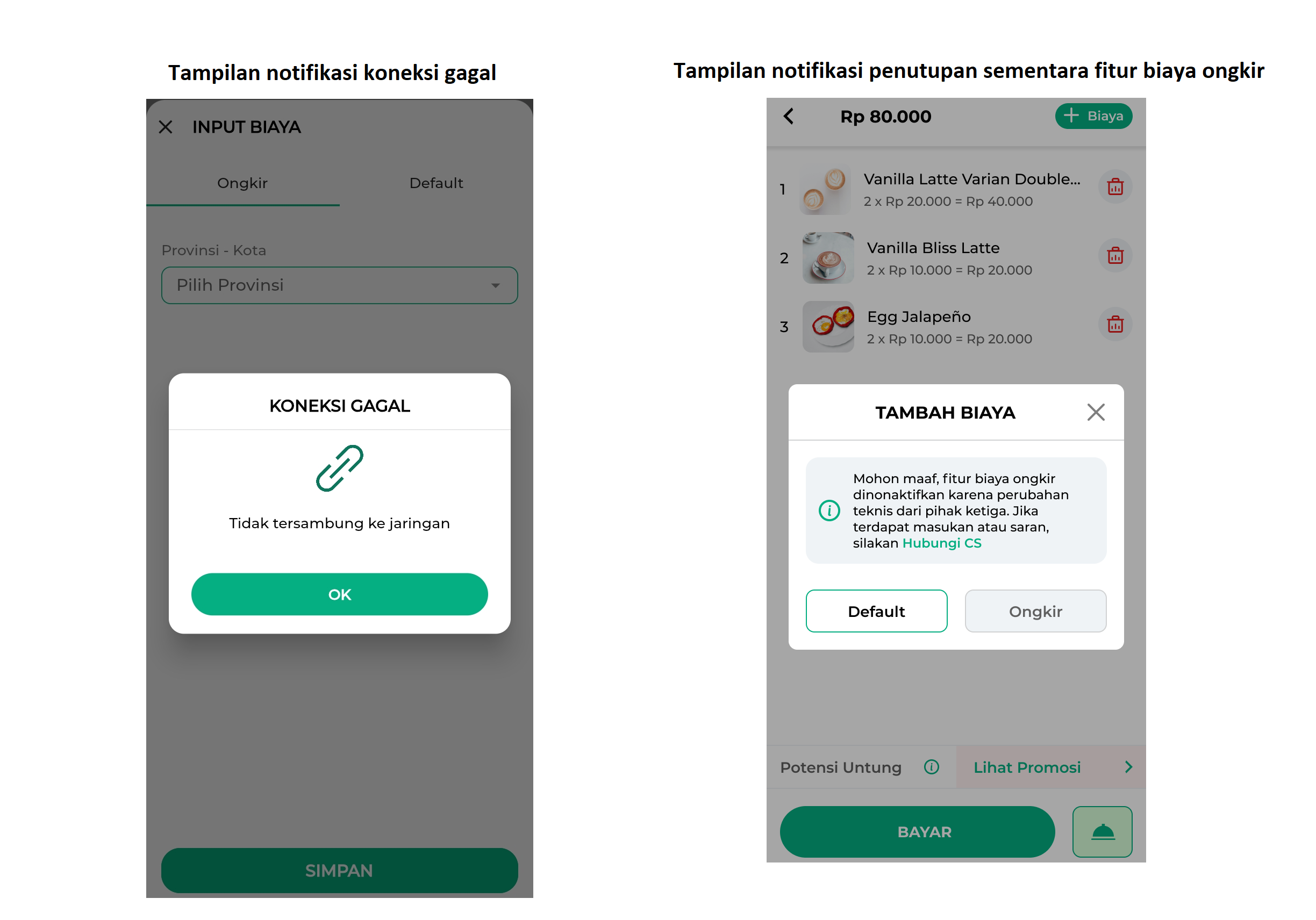
- Drive Thru
Drive Thru adalah metode layanan dimana pelanggan memesan makanan atau minuman “tanpa harus keluar dari kendaraannya”. Drive Thru umumnya digunakan di restoran cepat saji atau gerai makanan untuk memberikan kenyamanan kepada pelanggan yang sedang dalam perjalanan.
- Dine In
- Nama Pesanan, digunakan untuk membedakan pesanan satu dengan pesanan yang lainnya
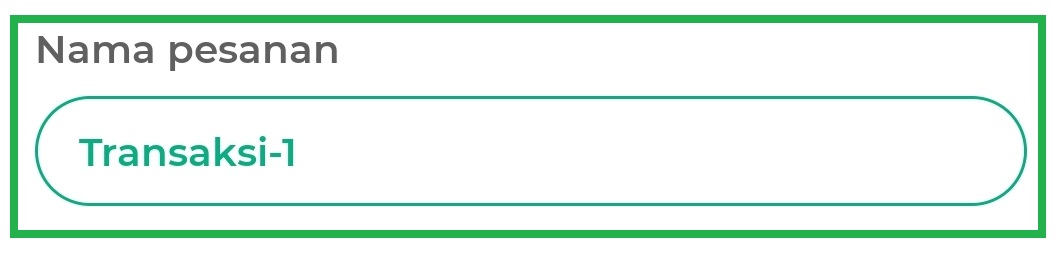
- Nama Pelanggan (Pemesan), digunakan untuk memasukkan nama pelanggan yang melakukan pesanan
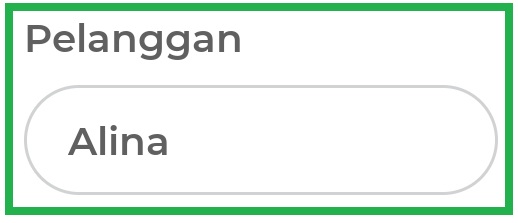
- Nomor Meja dan Jumlah Orang, digunakan jika Anda memiliki restoran atau tempat makan dengan meja yang dapat ditempati, catat nomor meja yang digunakan oleh pelanggan. Hal ini dapat memudahkan dalam penyajian pesanan.
Setelah menginputkan No. Meja & Jumlah Orang, klik “OK”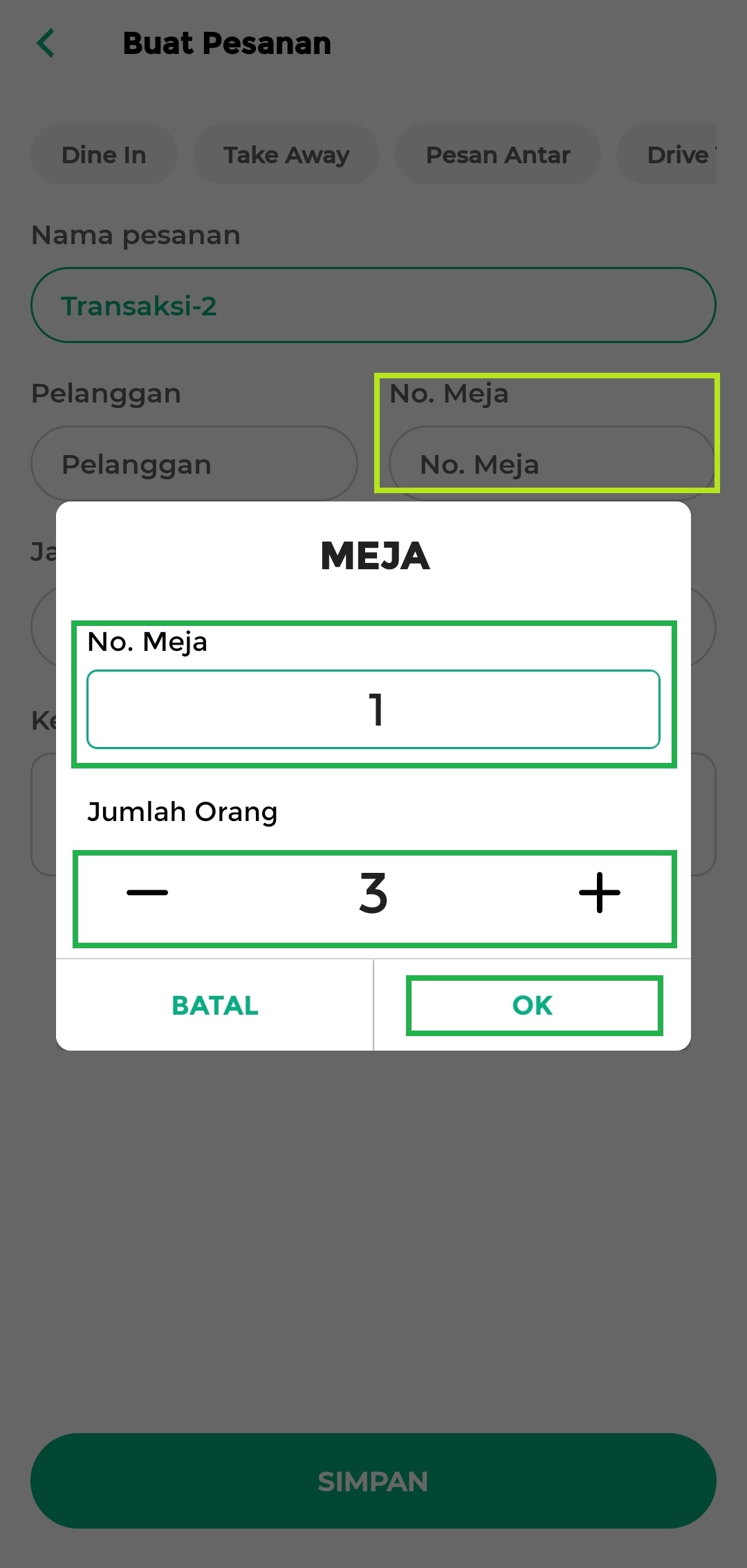
- Jatuh Tempo, digunakan untuk menambahkan tanggal jatuh tempo pembayaran pesanan
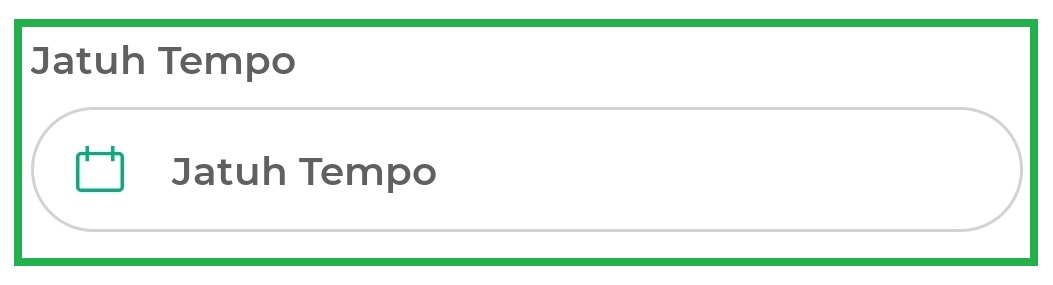
- Keterangan Struk, digunakan untuk menambahkan catatan yang akan ditampilkan pada struk pesanan. Misalnya, jika ada instruksi tambahan atau permintaan khusus dari pelanggan, Anda dapat mencatatnya di dalam kolom “Keterangan Struk”
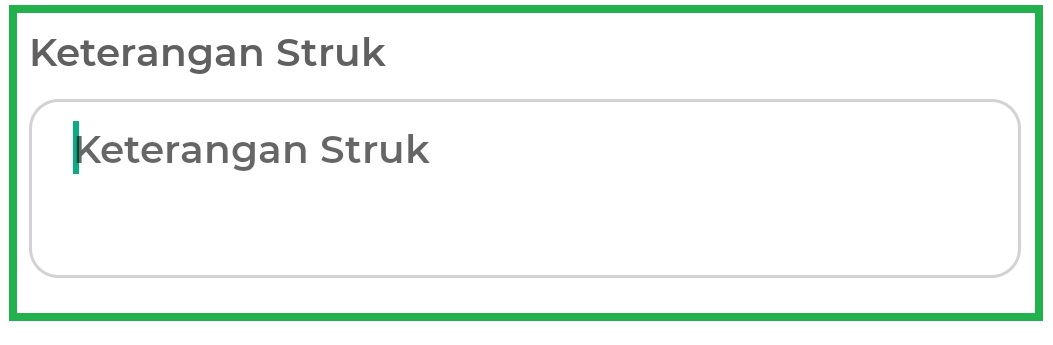
- Centang opsi “Lihat Review Setelah Simpan” jika Anda ingin melihat rincian pesanan pelanggan sebelum mencetak invoice dapur atau struk tagihan. Pada halaman review pesanan selanjutnya, Anda dapat memilih untuk membagikan struk, mencetak struk, atau melanjutkan ke proses checkout. Namun, jika Anda tidak memilih opsi tersebut, data pesanan akan langsung tersimpan pada halaman “Pesanan”.
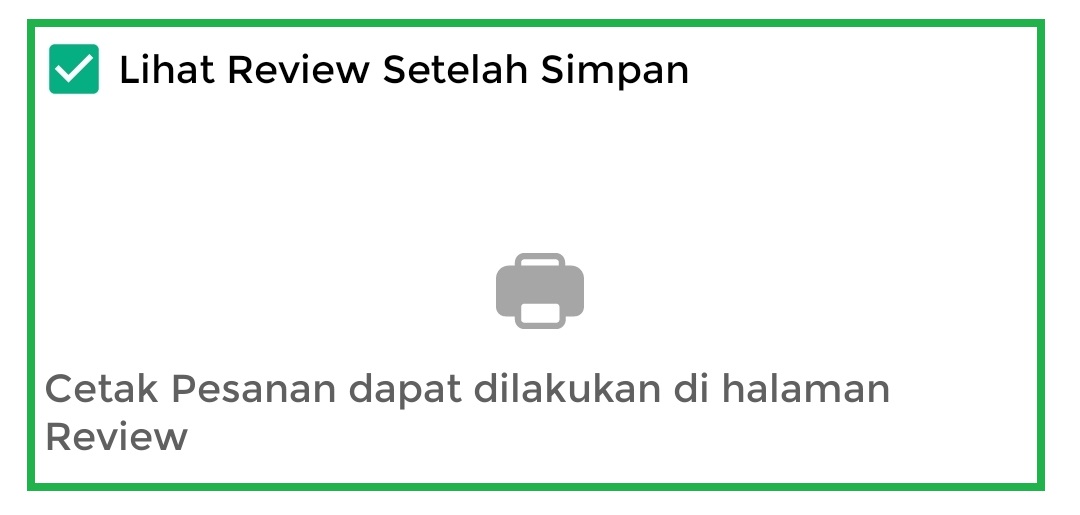
- Pilih Metode Layanan yang digunakan oleh pelanggan :
- Klik tombol Simpan untuk menyimpan data pesanan yang telah Anda buat
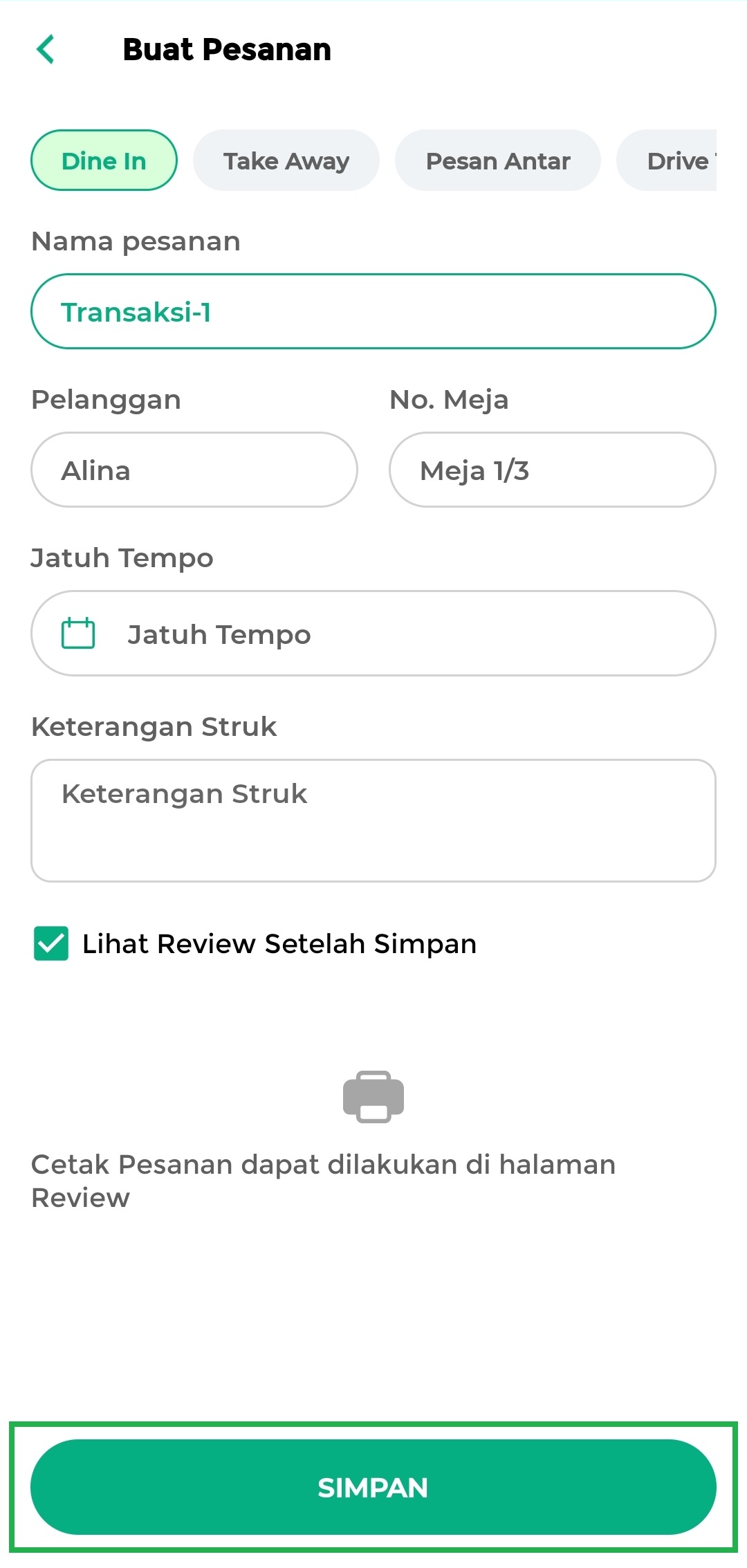
- Jika sebelumnya Anda memilih opsi “Lihat Review Setelah Simpan”, Anda akan langsung diarahkan ke halaman Review. Di halaman tersebut, Anda dapat memilih dari beberapa opsi berikut :
- Share Invoice Dapur atau Struk Pesanan
Pilih icon Share lalu klik kolom “Bagikan Sebagai”, jika Anda ingin membagikan invoice dapur atau struk pesanan :- Invoice Dapur
Invoice Dapur berisi jumlah item pesanan yang bertujuan untuk memastikan pesanan pelanggan telah sesuai dan siap diproses. Invoice Dapur tidak mencantumkan harga dari masing-masing item pesanan. - Struk Pesanan
Struk pesanan berisi rincian pesanan dan total harga dari jumlah pesanan yang akan diberikan kepada pelanggan sebagai bukti pemesanan (Bukan bukti pembayaran)
- Invoice Dapur
- Cetak Invoice Dapur atau Struk Pesanan
Pilih icon Printer, jika Anda ingin mencetak invoice dapur atau struk pesanan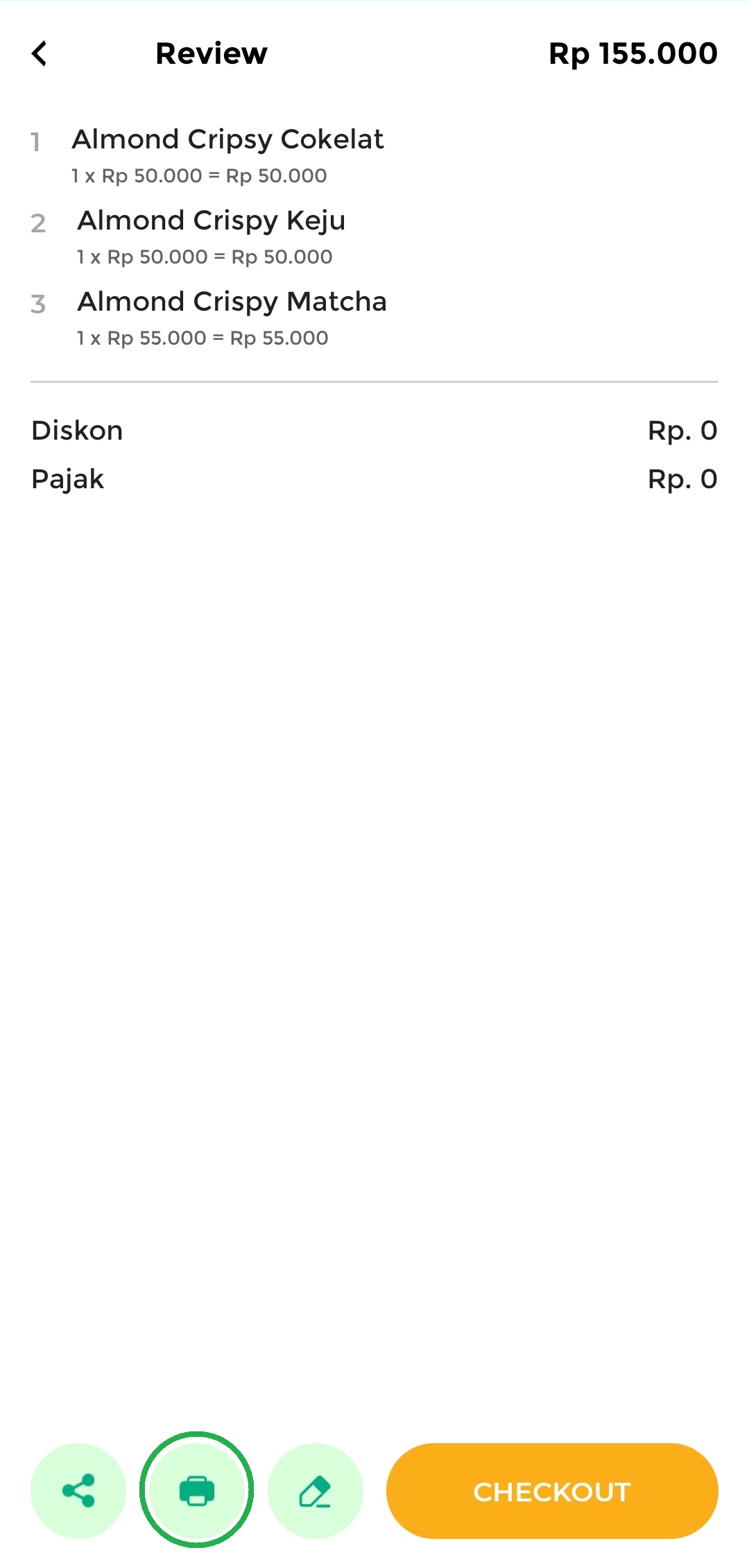
- Contoh tampilan Invoice Dapur (Tanpa Harga)
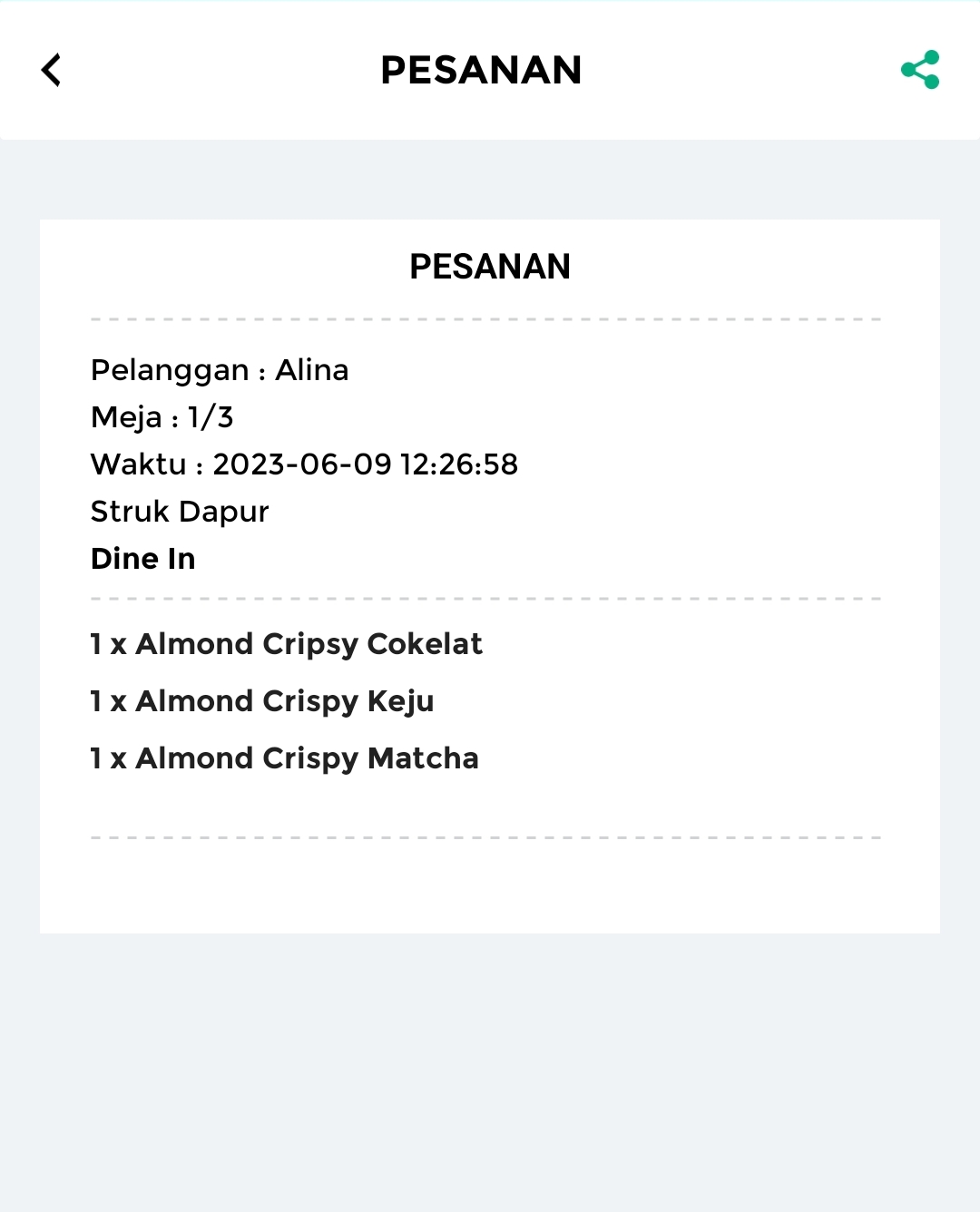
- Contoh tampilan Struk Pesanan (Dengan Harga)
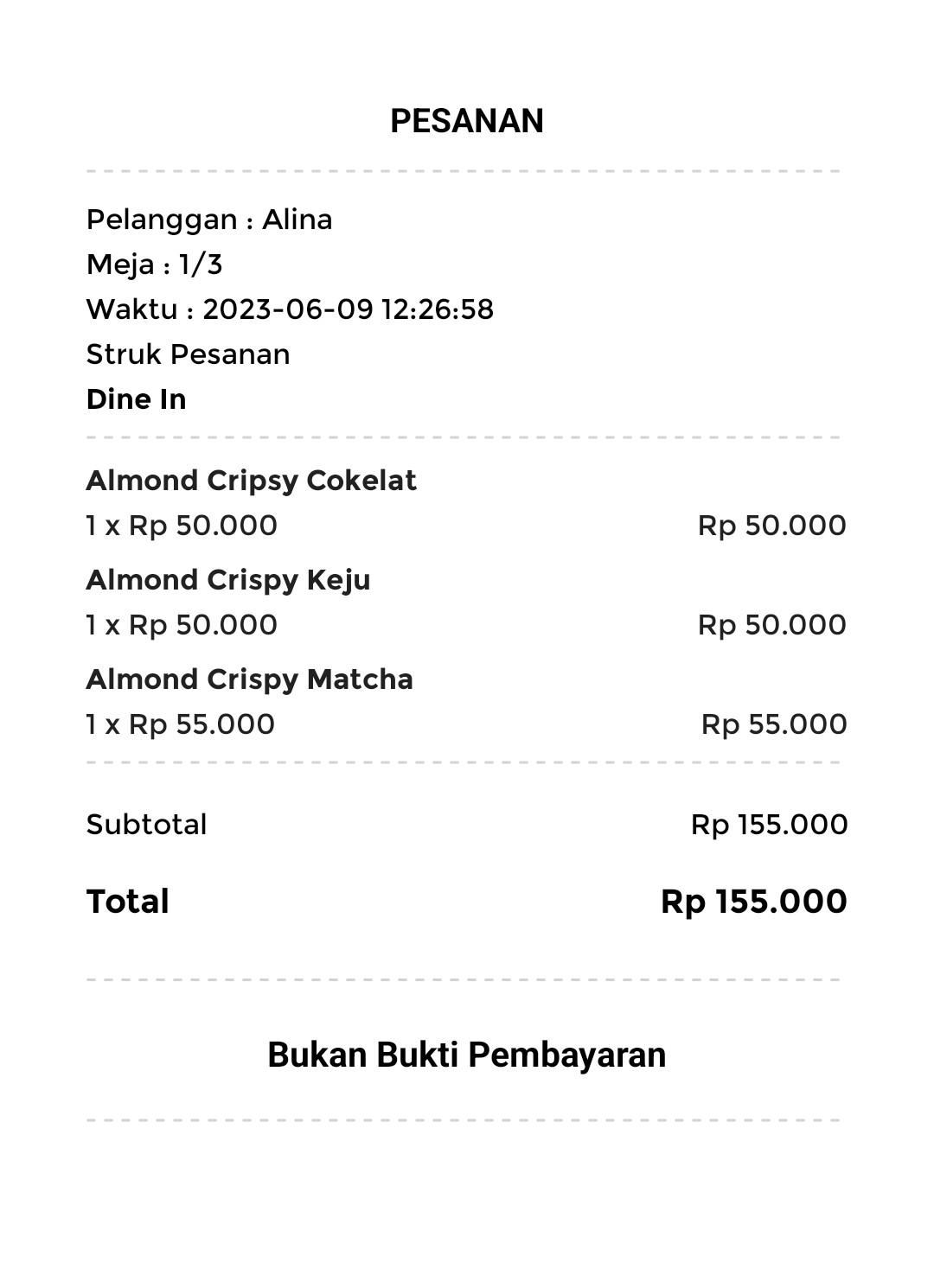
- Contoh tampilan Invoice Dapur (Tanpa Harga)
- Edit Data Pesanan
Pilih icon Edit, jika Anda ingin mengubah data pesanan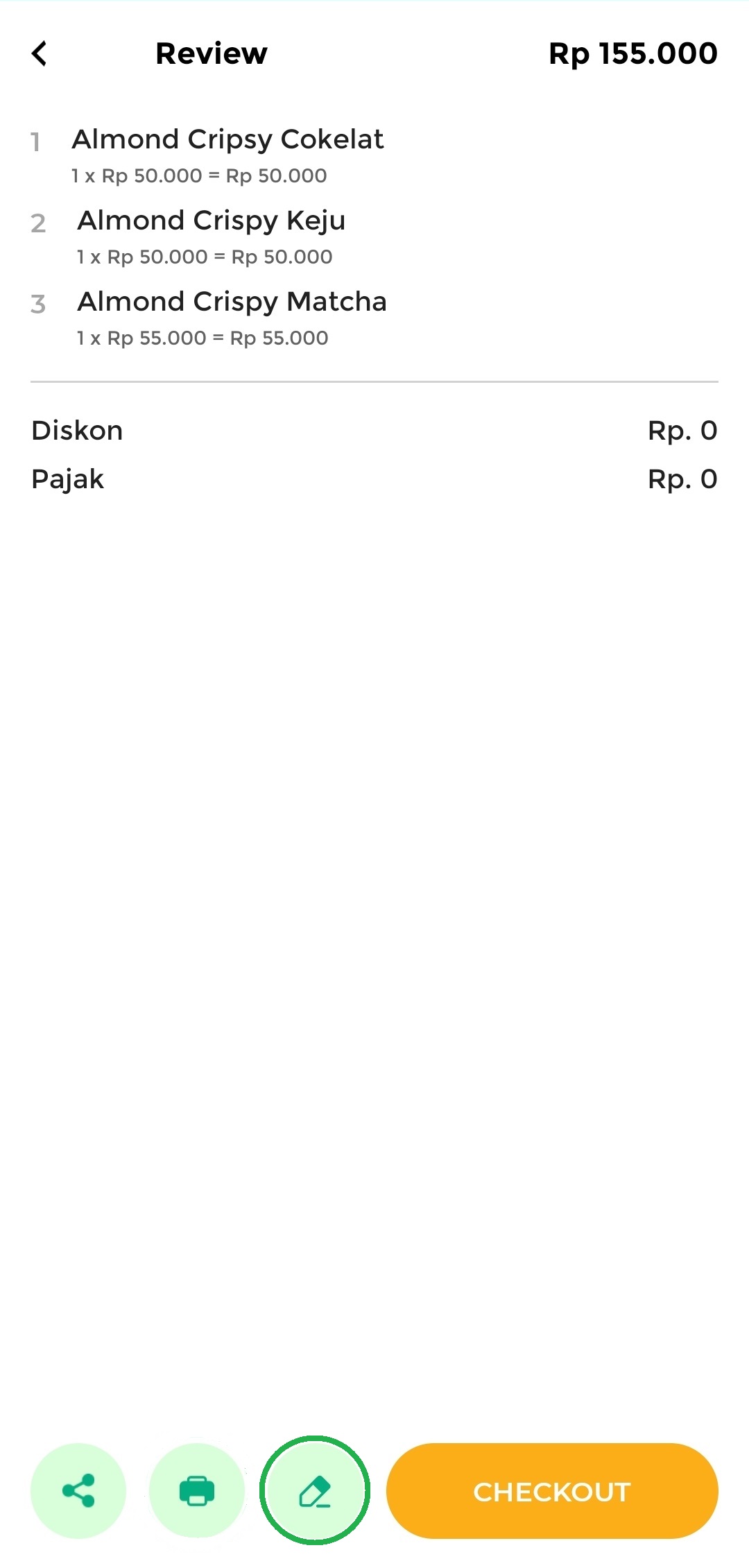
- Share Invoice Dapur atau Struk Pesanan
- Jika Anda ingin meneruskan pesanan menjadi transaksi secara langsung, pilih tombol Checkout. Namun, jika Anda ingin menyimpan data pesanan, klik tombol kembali sehingga data pesanan tersebut akan tersimpan di halaman “Pesanan”
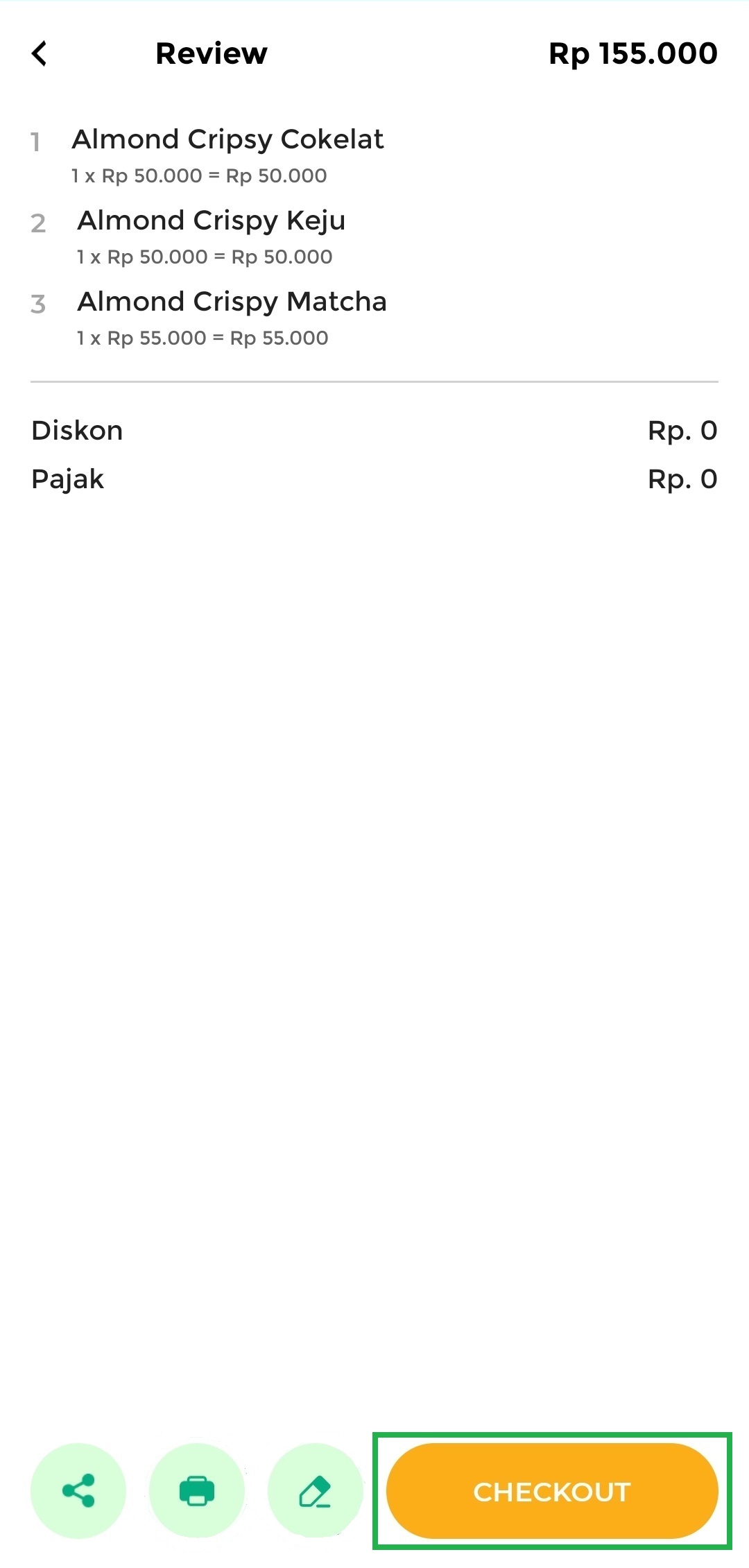
- Pembuatan data pesanan baru telah berhasil dilakukan. Data pesanan yang telah Anda buat tersimpan di halaman “Pesanan”. Anda dapat mengaksesnya kembali dengan cara klik icon pesanan di halaman Transaksi Penjualan berikut ini
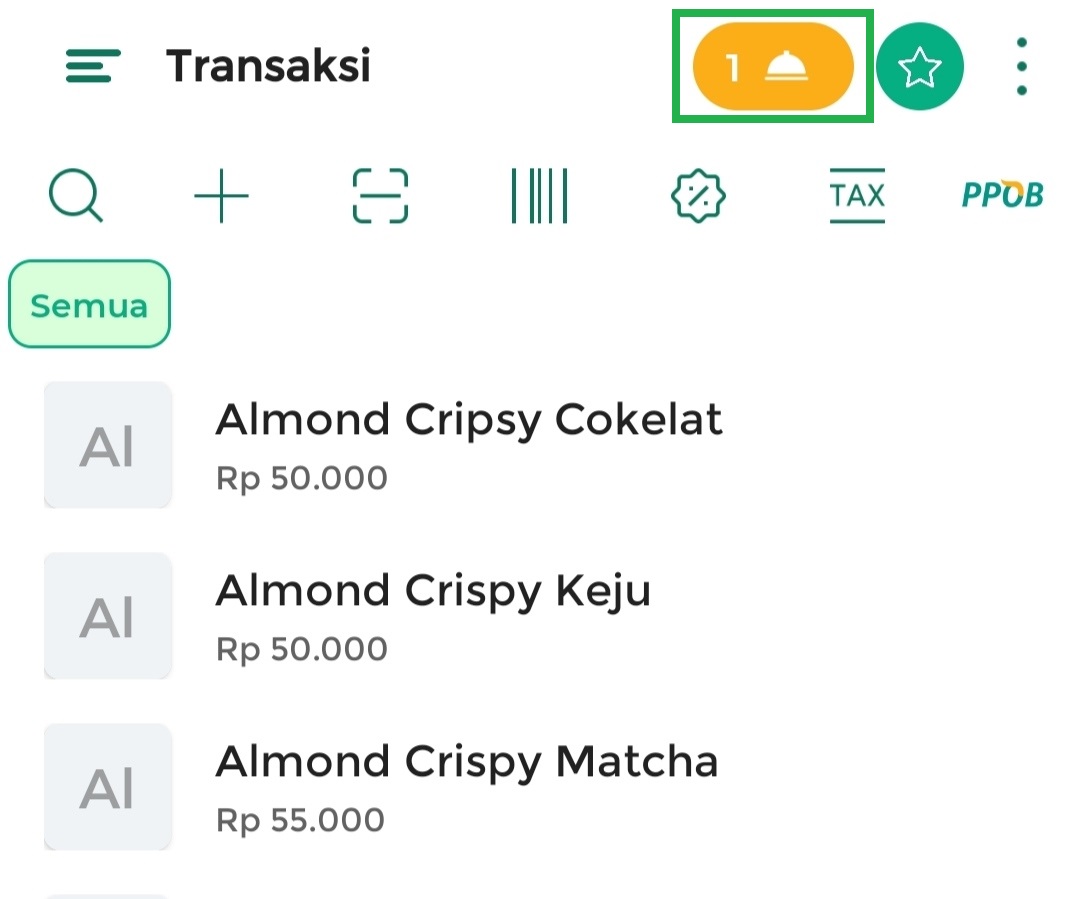
2. Cara Meneruskan Pesanan Menjadi Transaksi
Setelah membuat data pesanan, Anda bisa meneruskan pesanan menjadi transaksi. Dengan meneruskan pesanan menjadi transaksi, Anda dapat dengan mudah menghitung total pembayaran yang harus dilakukan oleh pelanggan. Transaksi ini juga memungkinkan Anda untuk menerapkan diskon atau pajak yang berlaku, serta menerima pembayaran dari pelanggan secara efisien. Berikut ini merupakan cara untuk meneruskan pesanan yang telah disimpan menjadi transaksi di Kasir Pintar Pro :
- Pilih menu Transaksi Penjualan pada sidebar

- Klik tombol Pesanan yang berwarna oranye untuk melihat daftar pesanan yang telah Anda buat

- Pilih pesanan yang akan ditransaksikan dengan cara klik nama pesanan tersebut
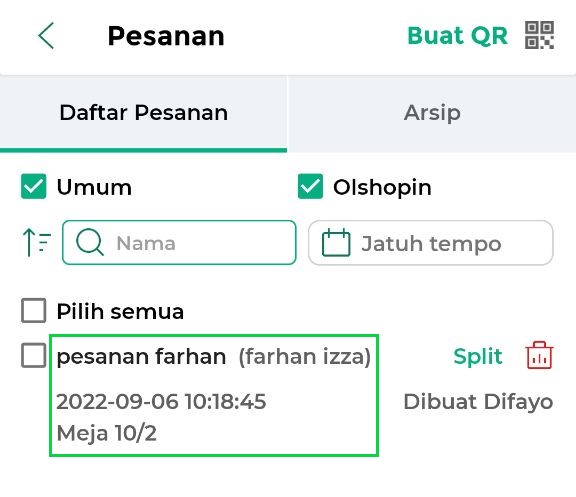
- Klik tombol “Bayar” untuk mencatat pembayaran pesanan yang dilakukan oleh pelanggan
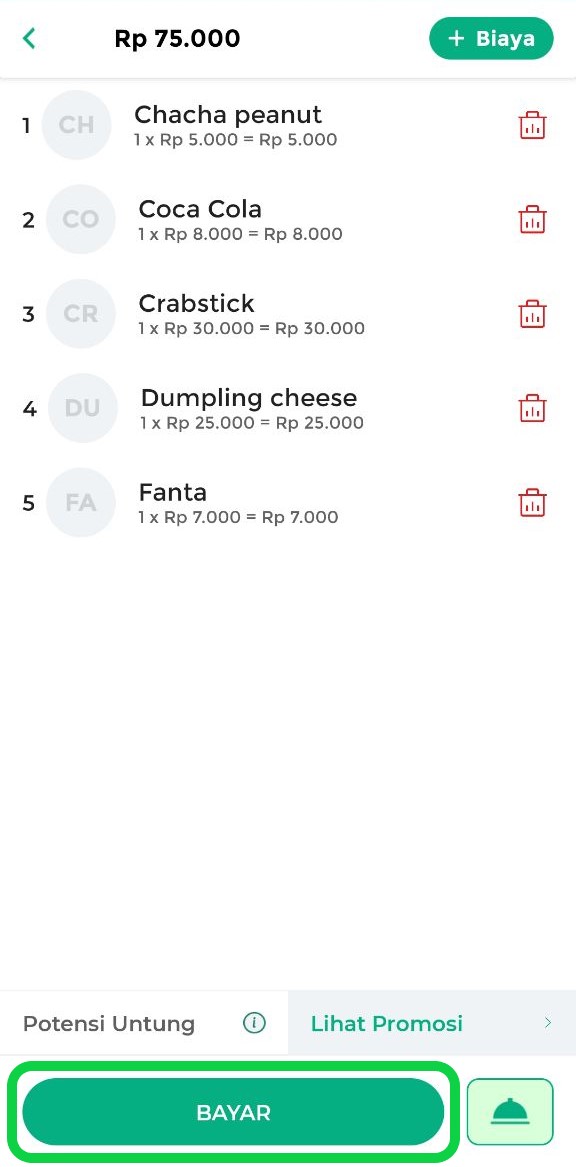
- Masukkan nominal yang dibayarkan oleh pelanggan dan isi data pembayaran lainnya sesuai dengan kebutuhan. Setelah itu, klik tombol Centang untuk menyelesaikan transaksi
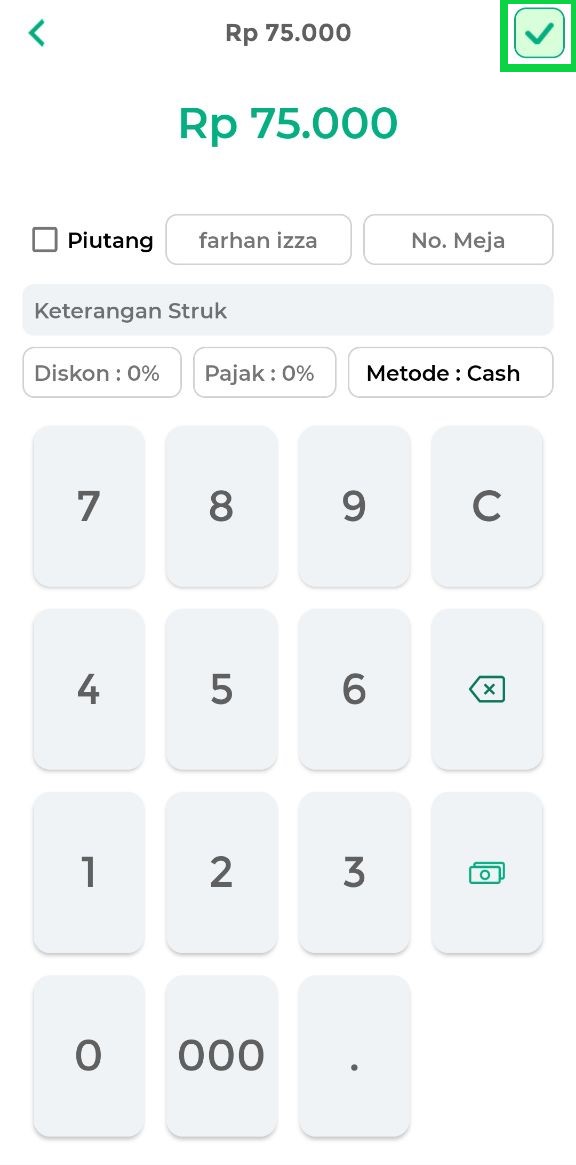
- Pesanan berhasil diteruskan menjadi transaksi
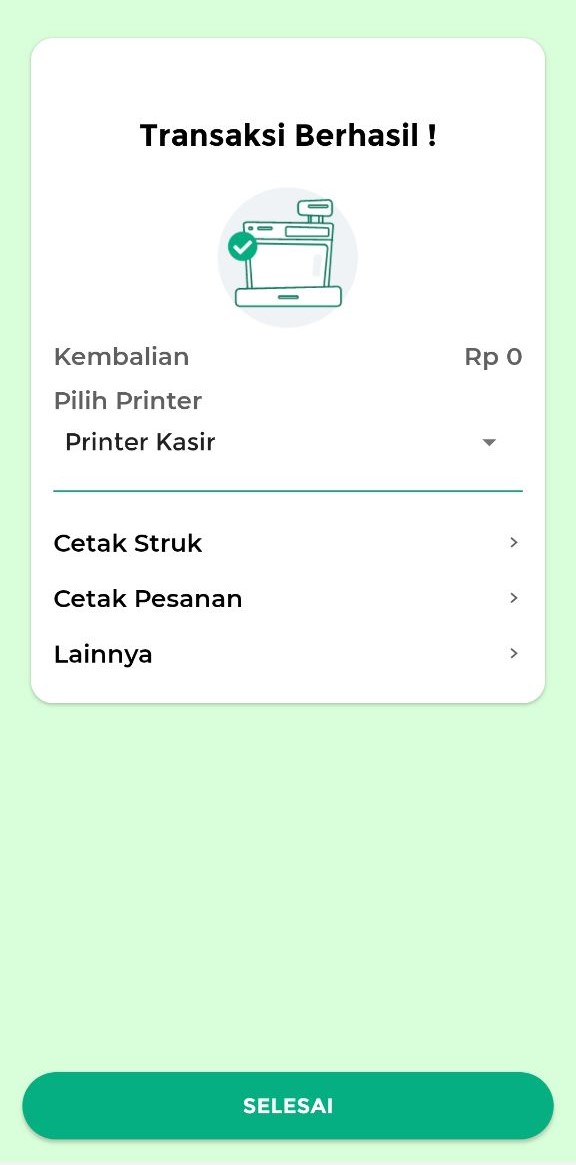
- Berikut merupakan contoh struk transaksi yang akan diperoleh pelanggan
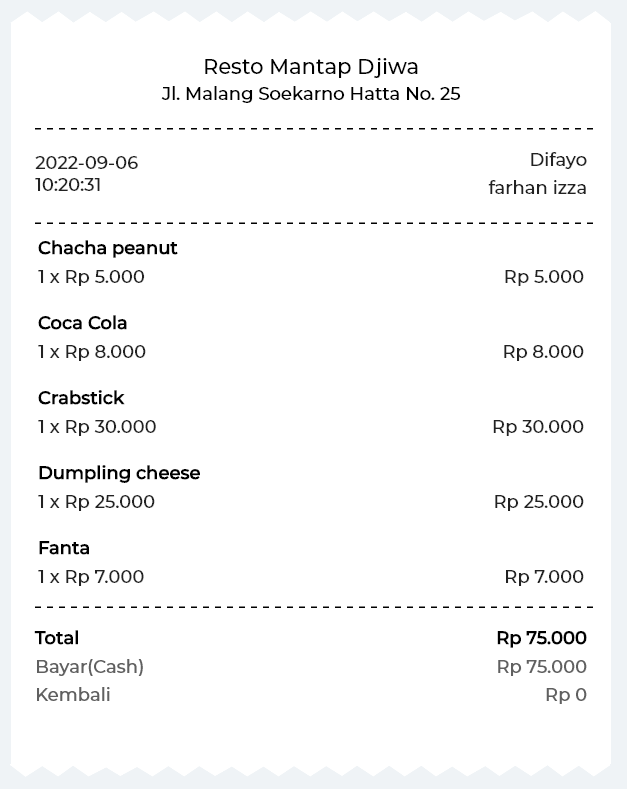
Selamat Mencoba!